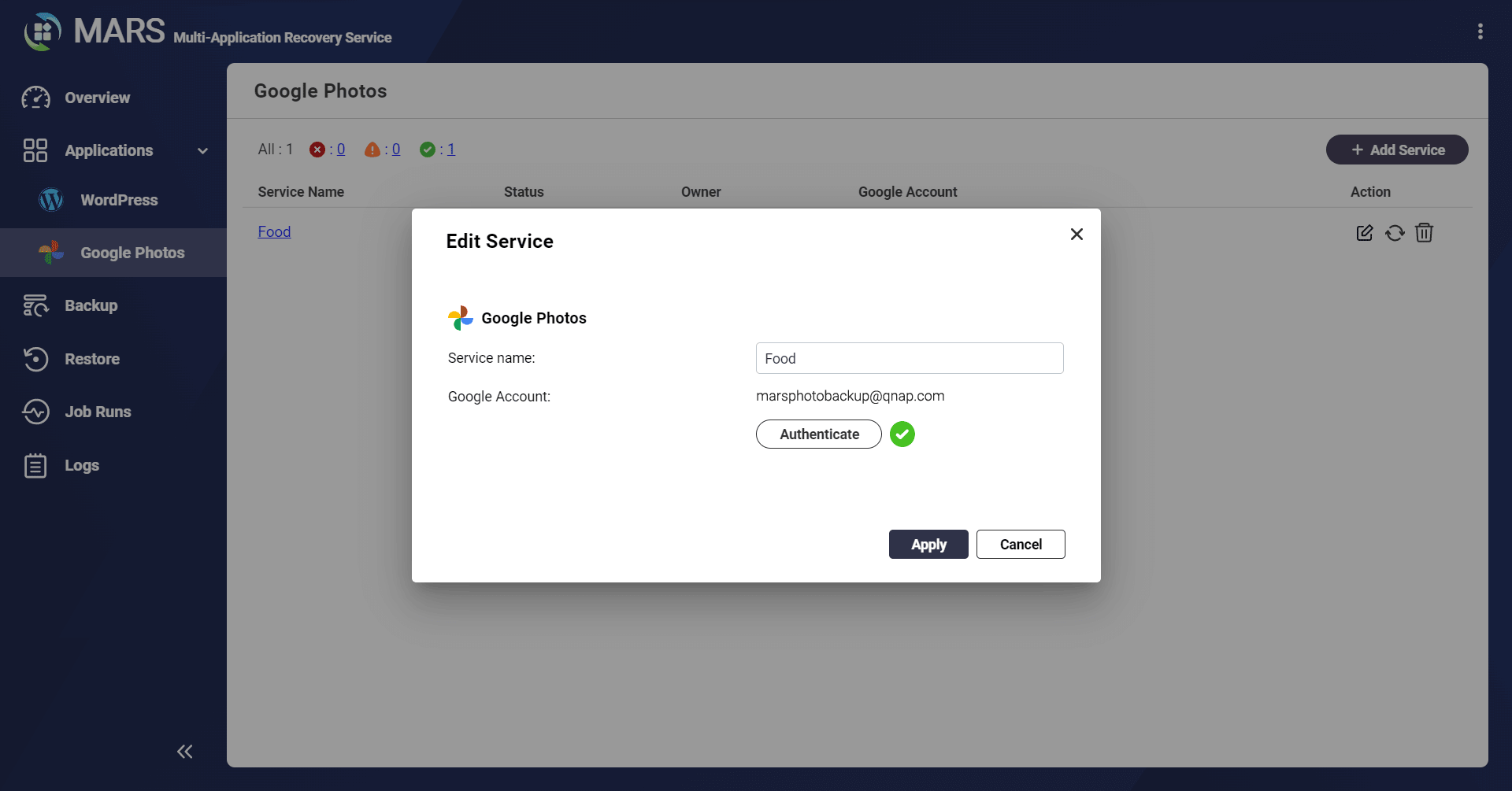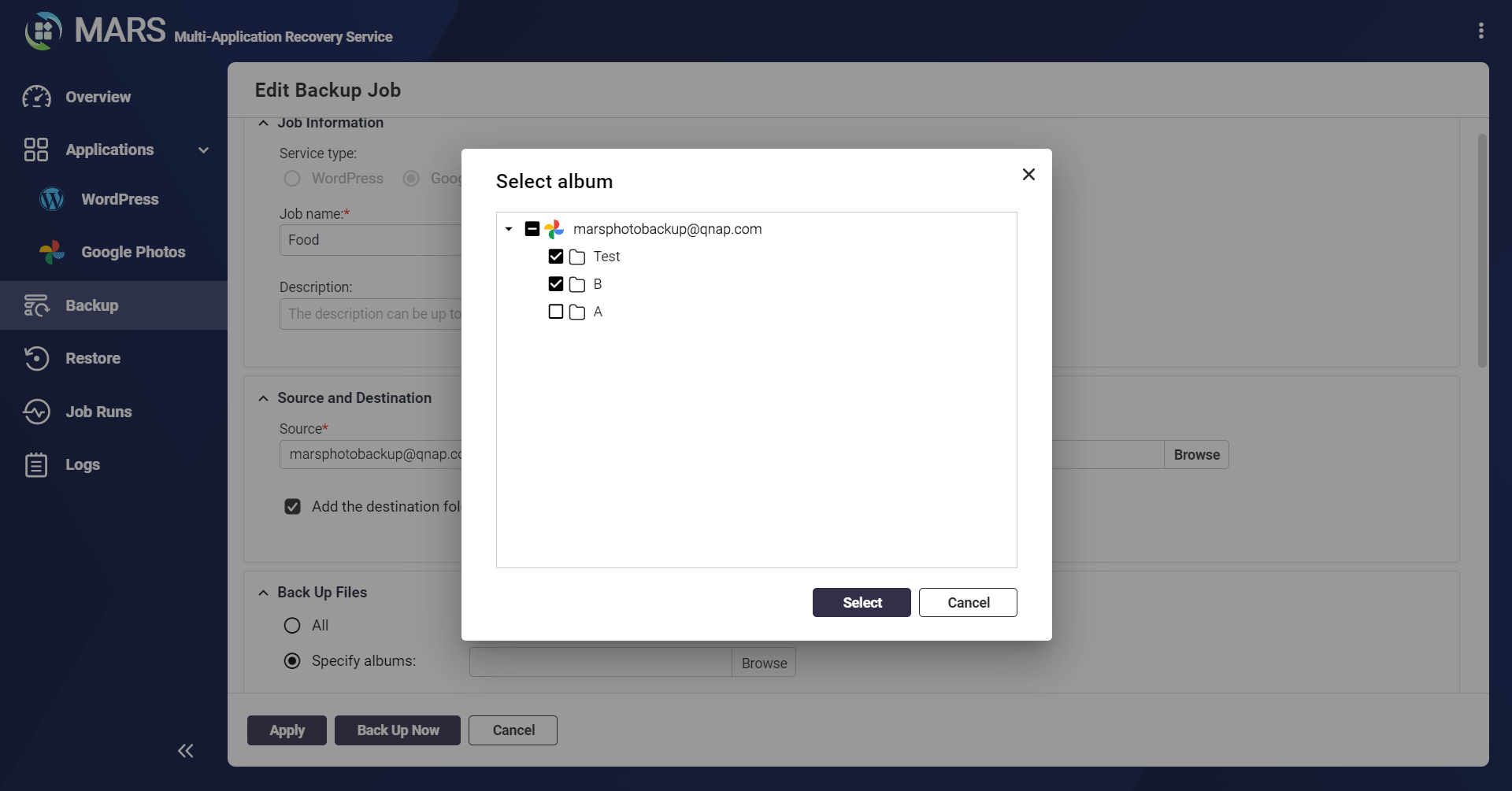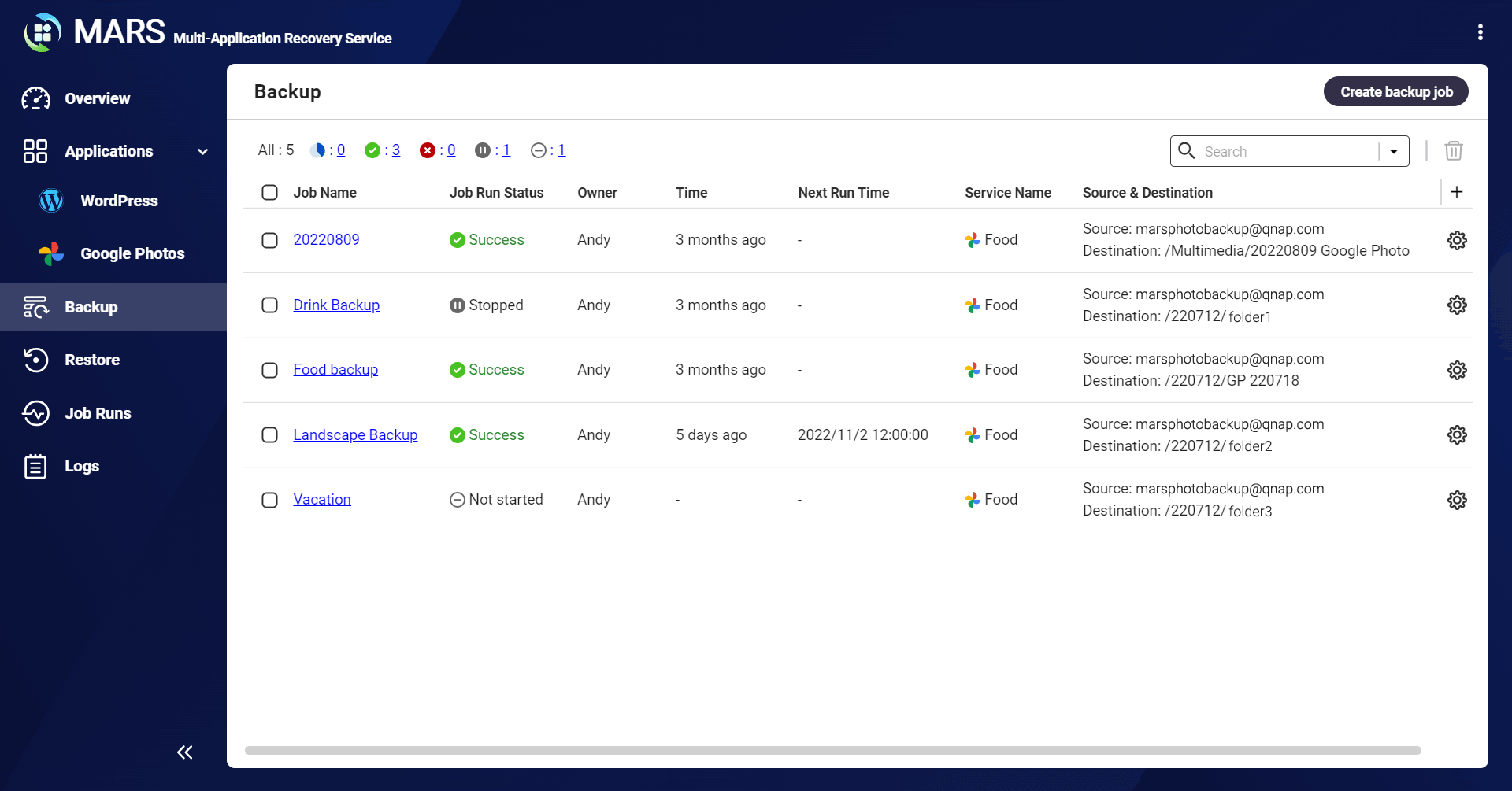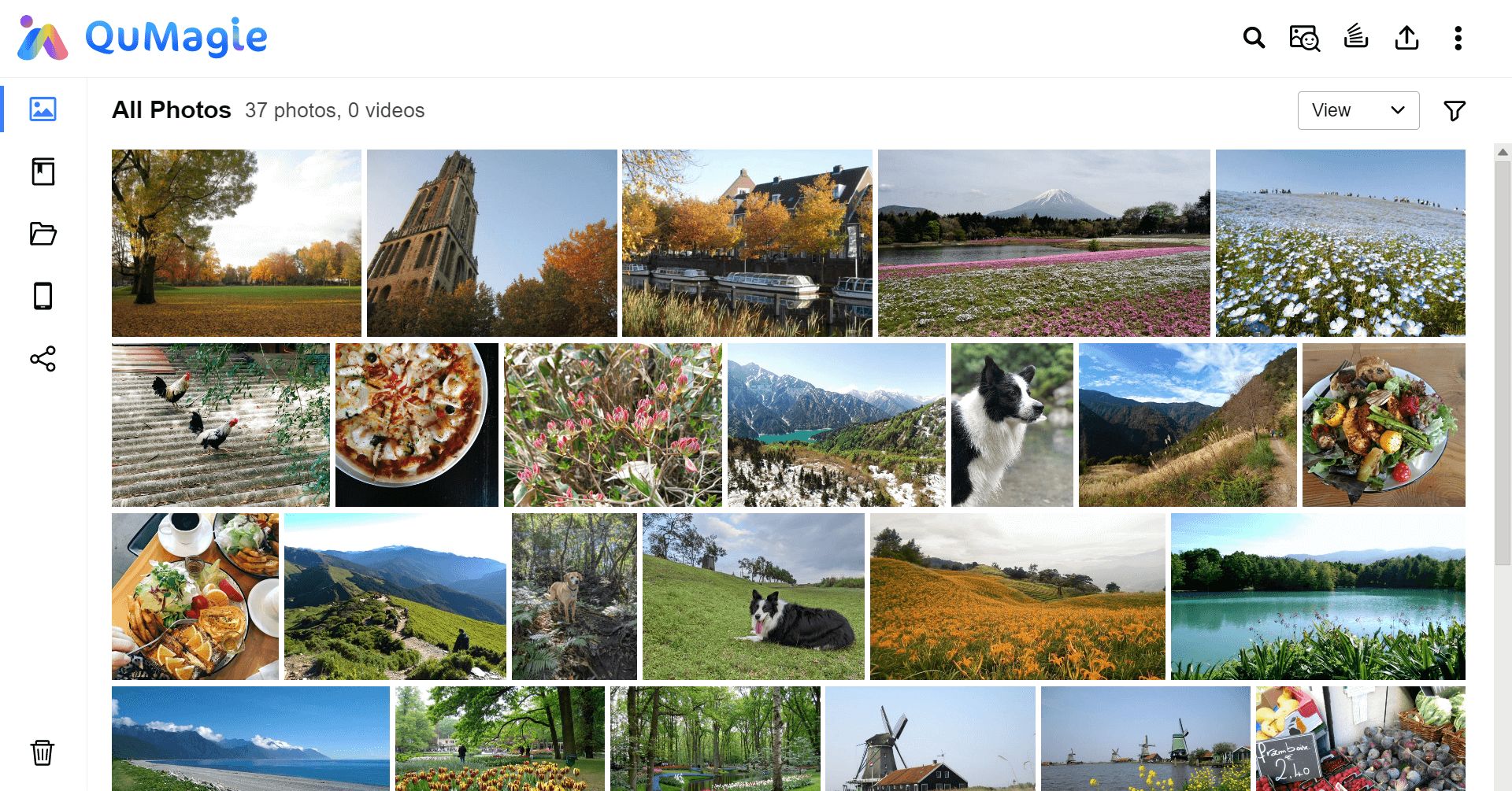自由自在,是你要的備份常態
讓自己的備份空間
更自由、安全
雲端應用的無限儲存空間說停用就停用,或是需要在時限內搶救檔案,讓您好不安心嗎?只要擁有一台 NAS,即可完整備份您的 PC、手機、外接硬碟與雲端硬碟,超大容量與超快網速釋放您的儲存空間與傳輸速度焦慮。當檔案遺失、資料毀損時,更可即時還原檔案,再也不用被綁架。與公有雲一般簡單直覺的使用介面,讓您的個人備份隨心所欲,擁有完全的自由。
靈活擴充,釋放空間
大自由
擁有 TB 級超大備份空間的 QNAP NAS 幫您釋放 PC、手機、外接硬碟與雲端硬碟的空間,還可彈性連接多款 DAS 擴充容量,滿足您不斷激增的儲存需求。
飆速備份,免等半天
超自由
一直是 QNAP 銷售排行榜常勝軍的完備 2.5 GbE 產品線為您無痛升級至 2.5GbE,享受更快的備份速度,再也不用看著傳輸進度條發呆,省時省電有效率。

簡單、快速地備份與還原電腦,
無懼故障及人禍
新式電腦普遍使用 SSD,相較於傳統硬碟,SSD 損壞讓資料救援難度更高!
選擇簡單易用的備份方法,以超高效率全面守護 Windows® 與 Mac® 資料,重要資料不遺失。
閱讀 Blog:固態硬碟更需要定期備份
3 步驟啟動 PC 備份
Windows® PC
-
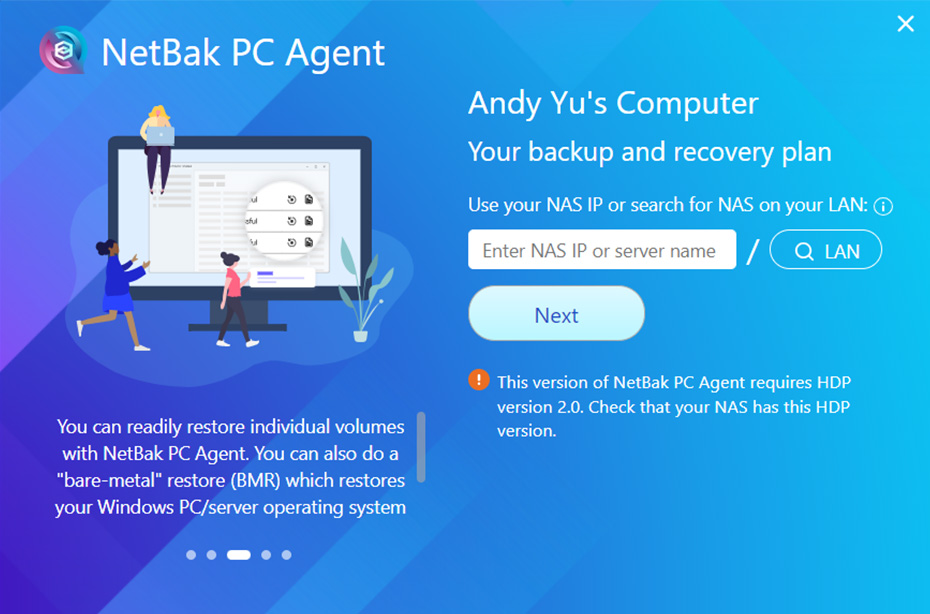
1
下載 NetBak PC Agent 至欲備份/還原的 Windows® PC,同時於 NAS (僅支援 x86 系統 NAS) 上安裝 Hyper Data Protector v2.0 應用程式搭配使用,啟用完整備份/還原功能。
-

2
NetBak PC Agent 會於設定詳細目錄與存放庫之後,自動為您的裝置建立備份工作。
-
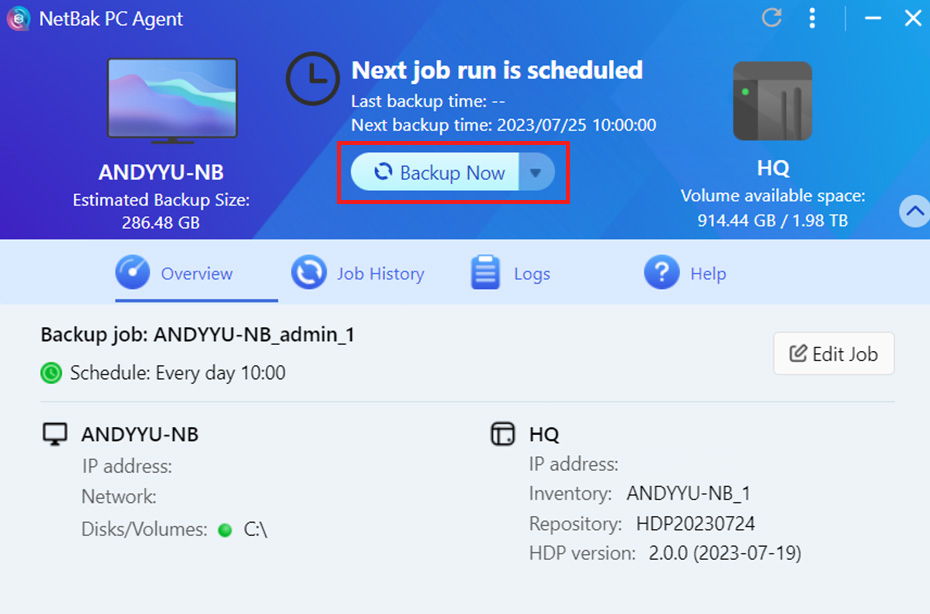
3
一鍵備份您的電腦。
Mac
-

1
NAS 更新至 QTS 4.3.0 以上,開啟 Control Panel,建立專用的 Time Machine 使用者帳戶
-
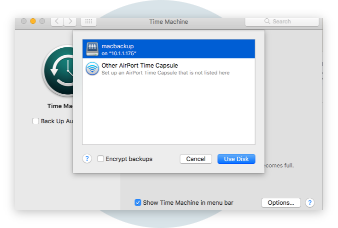
2
開啟 Mac 上的 Time Machine,將 Mac 連接至 NAS
-
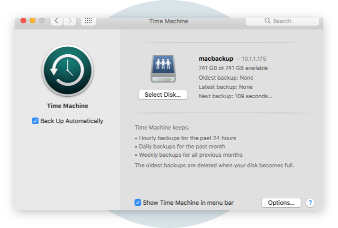
3
開始備份任務

隨時還原
為最佳狀態
自由自在,是你要的備份/還原常態。
無論是 Windows® PC 還是 Mac,QNAP 技術支援多重還原點,可即時回復到指定的還原點狀態。
快照技術,加乘資料保護
如同照相般,快照 (Snapshot) 功能可將 QNAP NAS 任一時間點的系統狀態與資料記錄下來。
只要利用少少儲存空間,快照檔案可迅速還原毀損的 NAS 資料,抵禦病毒威脅。
知道更多:快照—靈活迅速的資料保護技術
用 NAS 建混合雲,
解除您的空間焦慮
隨著資料量攀升,您的 Google Drive®、Dropbox®、OneDrive® 雲端空間又快爆滿了嗎?
QNAP NAS 交還給您 TB 級的大空間、部署彈性與自由,絕對的系統自治權 — 並讓備份免費。
QNAP NAS 支援主流雲服務,協助您輕鬆備份/同步公有雲的各種資料。

OneDrive

Alibaba Cloud

Backblaze B2

Dropbox

Google Cloud

Google Drive

Alibaba Cloud

Amazon Glacier

Amazon S3

Azure

Backblaze B2

Baidu Wangpan

Box

Catalyst Cloud

Citrix ShareFile

Cynny Space

DigitalOcean Spaces

DreamObjects

Dropbox

Google Cloud

Google Drive

HiCloud

HiDrive

HKT

HUAWEI Cloud

Alibaba Cloud

Amazon Glacier

Amazon S3

Azure

Backblaze B2

Baidu Wangpan

Box

Catalyst Cloud

Citrix ShareFile

Cynny Space

DigitalOcean Spaces

DreamObjects

Dropbox

Google Cloud

Google Drive

HiCloud

HiDrive

HKT

HUAWEI Cloud

hubiC

IBM Cloud

IONOS

luckycloud

Lyve Cloud

OneDrive for Business

OneDrive

OpenStack

Oracle Cloud

OVHcloud

QCloud IT

Rackspace

SFR Cloud

Tencent Cloud

SharePoint

Wasabi

WebDAV

Yandex Disk

Jotelulu

hubiC

IBM Cloud

IONOS

luckycloud

Lyve Cloud

OneDrive for Business

OneDrive

OpenStack

Oracle Cloud

OVHcloud

QCloud IT

Rackspace

SFR Cloud

Tencent Cloud

SharePoint

Wasabi

WebDAV

Yandex Disk

Jotelulu
3 步驟啟動公有雲備份
-

1
下載 HBS App 至 NAS
-
2
選擇要備份的公有雲 (如:Google Drive、Dropbox、OneDrive…)
-
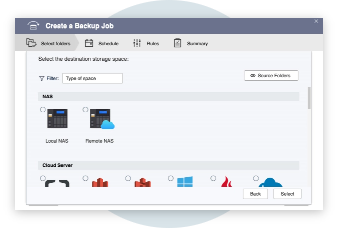
3
選擇同步/單向備份,與指定備份目的地,並在一個視窗內完成所有排程設定
照片影片備起來,
打造專屬影音珍藏空間
大膽的拍照、盡情的錄影,您存放在電腦、行動裝置及硬碟上的所有照片都能自動上傳到 QNAP NAS 完整備份,AI 影像辨識還能自動分類照片,打造個人與影像工作者專屬的私人影音珍藏空間。
知道更多:QuMagie AI 智慧相簿
3 步驟啟用自動上傳照片
-

1
安裝 QuMagie Mobile App
-
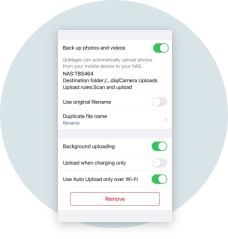
2
設定自動上傳功能
-
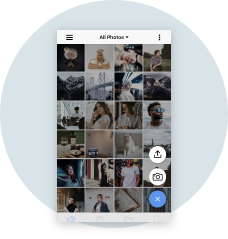
3
立即管理照片影片
3 步驟完成外接式硬碟備份
-

1
於 HBS 設定備份目的地資料夾
-
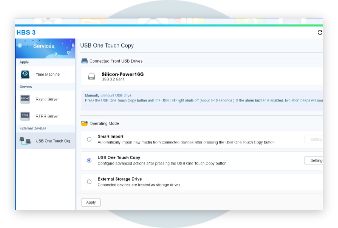
2
將外接式硬碟接上 NAS
-
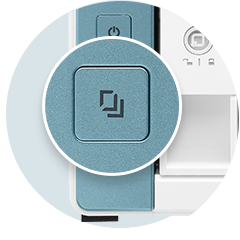
3
按下 NAS 上 One-Touch-Copy 按鈕一鍵完成備份
手機儲存空間耗盡,焦慮感大爆發
手機一鍵即拍,捕捉您與親朋好友間的相聚時刻、美食上桌先讓手機吃、寶貝毛孩的照片日記… 隨著照片影片與日俱增,面對「儲存空間已滿」,焦慮感日日大爆發!

您目前的雲端備份空間,好用嗎?
Google 於 2021 年 6 月取消相簿免費無上限儲存空間,當您購買額外空間,檔案自主權受限且暗藏隱私風險。
無論是免費或付費的雲端儲存服務,是否正困擾著您……
- 免費空間,15 GB 不敷使用
- 訂閱費用,支出成本攀升
- 付費仍僅享有限使用空間
- 公有雲空間,隱私疑慮

手機照片備份全攻略
多樣化的應用程式搭配大容量 QNAP NAS,帶給您划算、安全又方便的照片備份體驗。
MARS 連線 Google 帳戶,一次轉移全部照片
MARS 完整轉移 Google Photos 影音檔案至 QNAP NAS,一次性轉移/定期備份超便利。
將照片集中儲存在 NAS 的加值優勢

好處三
高效率影音管理與轉檔
QNAP NAS 讓您高效率的集中管理照片與影片,還可利用 Qfiling 應用程式為照片或影片新增浮水印,對專業影像工作者超級實用!
透過手機拍攝的 HEIF/ HEVC 照片或影片上傳到 QNAP NAS 備份後,搭配 CAYIN MediaSign Player 將檔案轉檔為 MP4 格式,觀看影音更為順暢便利,一秒讓 NAS 成為多媒體娛樂站。

好處四
遠端存取與分享檔案
最實用的 Qfile Pro 手機 App,可即時上傳手機中的照片影片至 NAS 中,並隨時隨地遠端存取、快速瀏覽。
一次分享 NAS 中的大量照片也十分簡單!為資料夾或檔案建立專屬的下載連結,並透過 Email、社群或通訊軟體與家人好友分享,還可設定專屬密碼與下載到期日,不僅方便,更加安心。


我們確保您的資料
安全無虞
QNAP 重視您的資料安全,使用軍規等級 AES-256 加密以確保您的資料安全無虞,讓資料傳遞及分享不會受到有心人士的窺視刺探,給您滴水不漏的資安防護。
推薦您的最適機種

A) 我希望隨時解放手機和電腦的儲存空間,將裡面的文件、照片、影音檔案集中備份到另一台裝置,並與親友輕鬆共享檔案。


B) 我是 SOHO 族,需要一個私人專屬、靠網路就能遠端存取的私有雲。另外,我重視輕薄便利、追求設計美型。


C) 身為影像工作者,我的團隊需要一個安全可靠的集中備份中心來存放巨量工作檔案,並且流暢地頻繁存取與分享協作。